【Docker学习笔记】9.Docker Machine及Swarm 集群管理
前言
本章介绍Docker Machine及Swarm 集群管理。
Docker Machine
简介
Docker Machine 是一种可以让您在虚拟主机上安装 Docker 的工具,并可以使用 docker-machine 命令来管理主机。
Docker Machine 也可以集中管理所有的 docker 主机,比如快速的给 100 台服务器安装上 docker。
Docker Machine 管理的虚拟主机可以是机上的,也可以是云供应商,如阿里云,腾讯云,AWS,或 DigitalOcean。
使用 docker-machine 命令,您可以启动,检查,停止和重新启动托管主机,也可以升级 Docker 客户端和守护程序,以及配置 Docker 客户端与您的主机进行通信。
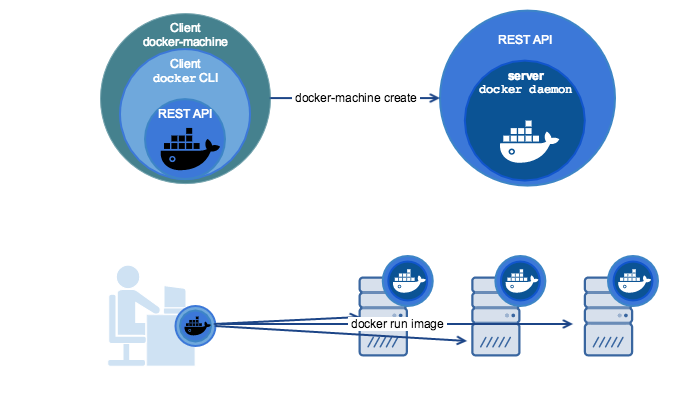
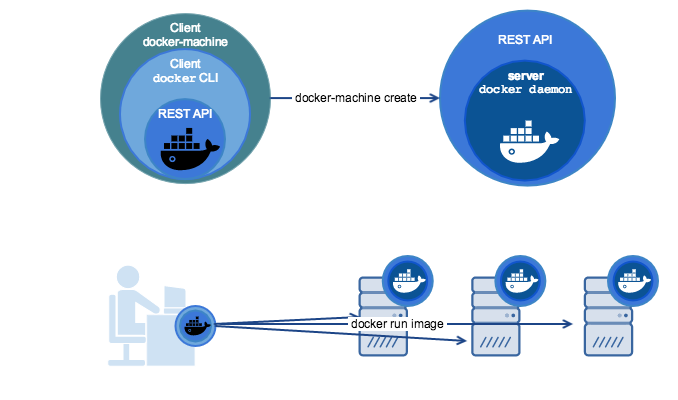
安装
安装 Docker Machine 之前你需要先安装 Docker。
Docker Machine 可以在多种平台上安装使用,包括 Linux 、MacOS 以及 windows。
Linux 安装命令
$ base=https://github.com/docker/machine/releases/download/v0.16.0 &&
curl -L $base/docker-machine-$(uname -s)-$(uname -m) >/tmp/docker-machine &&
sudo mv /tmp/docker-machine /usr/local/bin/docker-machine &&
chmod +x /usr/local/bin/docker-machine
macOS 安装命令
$ base=https://github.com/docker/machine/releases/download/v0.16.0 &&
curl -L $base/docker-machine-$(uname -s)-$(uname -m) >/usr/local/bin/docker-machine &&
chmod +x /usr/local/bin/docker-machine
Windows 安装命令
如果你是 Windows 平台,可以使用 Git BASH,并输入以下命令:
$ base=https://github.com/docker/machine/releases/download/v0.16.0 &&
mkdir -p "$HOME/bin" &&
curl -L $base/docker-machine-Windows-x86_64.exe > "$HOME/bin/docker-machine.exe" &&
chmod +x "$HOME/bin/docker-machine.exe"
查看是否安装成功:
$ docker-machine version
docker-machine version 0.16.0, build 9371605
注意:各版本更新日志里面也有安装说明:https://github.com/docker/machine/releases
使用
本章通过 virtualbox 来介绍 docker-machine 的使用方法。其他云服务商操作与此基本一致。具体可以参考每家服务商的指导文档。
1、列出可用的机器
可以看到目前只有这里默认的 default 虚拟机。
$ docker-machine ls

2、创建机器
创建一台名为 test 的机器。
$ docker-machine create --driver virtualbox test
- –driver:指定用来创建机器的驱动类型,这里是 virtualbox。
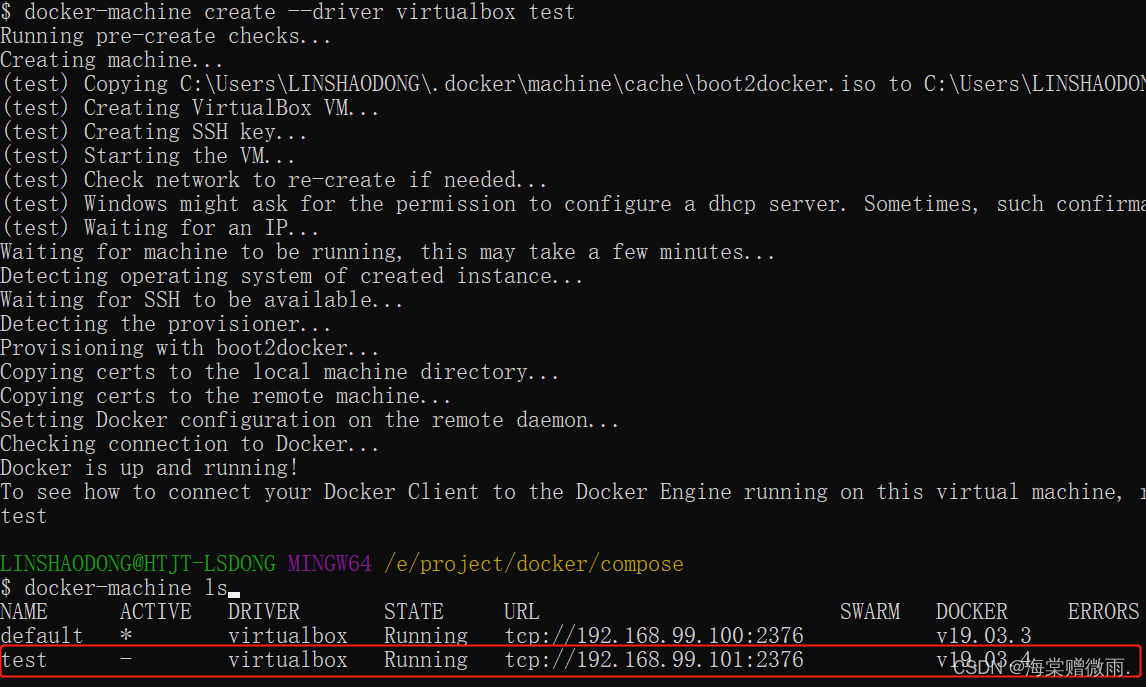
3、查看机器的 ip
$ docker-machine ip test

4、停止机器
$ docker-machine stop test

5、启动机器
$ docker-machine start test

6、进入机器
$ docker-machine ssh test

docker-machine 命令参数说明
- docker-machine active:查看当前激活状态的 Docker 主机。
$ docker-machine ls
NAME ACTIVE DRIVER STATE URL
dev - virtualbox Running tcp://192.168.99.103:2376
staging * digitalocean Running tcp://203.0.113.81:2376
$ echo $DOCKER_HOST
tcp://203.0.113.81:2376
$ docker-machine active
staging
- config:查看当前激活状态 Docker 主机的连接信息。
- create:创建 Docker 主机
- env:显示连接到某个主机需要的环境变量
- inspect: 以 json 格式输出指定Docker的详细信息
- ip: 获取指定 Docker 主机的地址
- kill: 直接杀死指定的 Docker 主机
- ls: 列出所有的管理主机
- provision: 重新配置指定主机
- regenerate-certs: 为某个主机重新生成 TLS 信息
- restart: 重启指定的主机
- rm: 删除某台 Docker 主机,对应的虚拟机也会被删除
- ssh: 通过 SSH 连接到主机上,执行命令
- scp: 在 Docker 主机之间以及 Docker 主机和本地主机之间通过 scp 远程复制数据
- mount: 使用 SSHFS 从计算机装载或卸载目录
- start: 启动一个指定的 Docker 主机,如果对象是个虚拟机,该虚拟机将被启动
- status: 获取指定 Docker主机的状态(包括:Running、Paused、Saved、Stopped、Stopping、Starting、Error)等
- stop: 停止一个指定的 Docker 主机
- upgrade: 将一个指定主机的 Docker 版本更新为最新
- url: 获取指定 Docker 主机的监听 URL
- version: 显示 Docker Machine 的版本或者主机 Docker 版本
- help: 显示帮助信息
Swarm 集群管理
简介
Docker Swarm 是 Docker 的集群管理工具。它将 Docker 主机池转变为单个虚拟 Docker 主机。 Docker Swarm 提供了标准的 Docker API,所有任何已经与 Docker 守护程序通信的工具都可以使用 Swarm 轻松地扩展到多个主机。
支持的工具包括但不限于以下各项:
- Dokku
- Docker Compose
- Docker Machine
- Jenkins
原理
如下图所示,swarm 集群由管理节点(manager)和工作节点(work node)构成。
- swarm mananger:负责整个集群的管理工作包括集群配置、服务管理等所有跟集群有关的工作。
- work node:即图中的 available node,主要负责运行相应的服务来执行任务(task)。
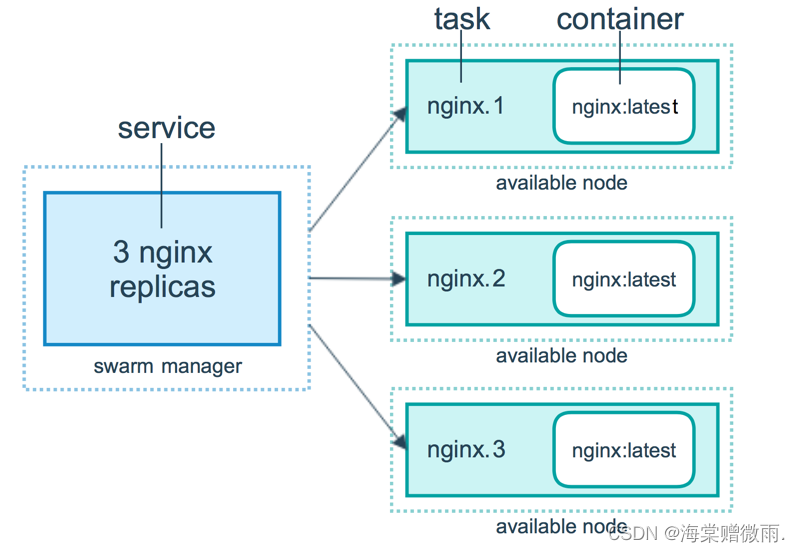
使用
以下示例,均以 Docker Machine 和 virtualbox 进行介绍,确保你的主机已安装 virtualbox。
1、创建 swarm 集群管理节点(manager)
创建 docker 机器:
$ docker-machine create -d virtualbox swarm-manager
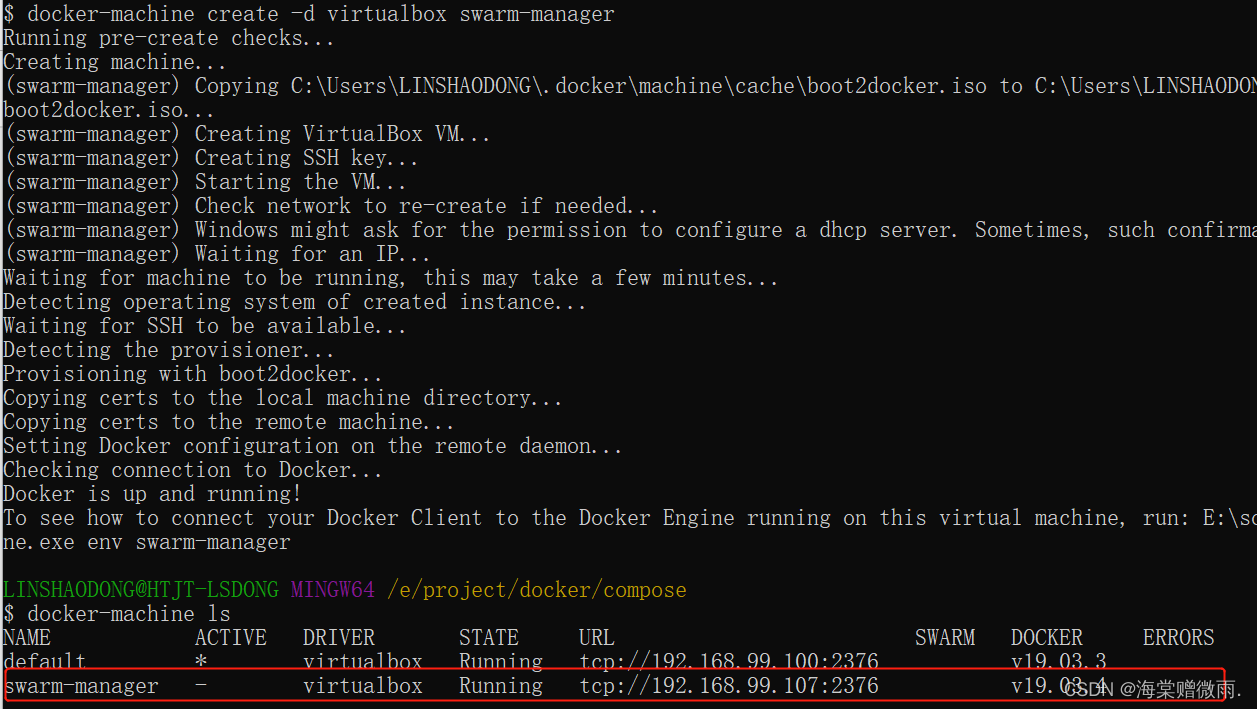
初始化 swarm 集群,进行初始化的这台机器,就是集群的管理节点。
$ docker-machine ssh swarm-manager
$ docker swarm init --advertise-addr 192.168.99.107 #这里的 IP 为创建机器时分配的 ip。

以上输出,证明已经初始化成功。需要把以下这行复制出来,在增加工作节点时会用到:
docker swarm join --token SWMTKN-1-4oogo9qziq768dma0uh3j0z0m5twlm10iynvz7ixza96k6jh9p-ajkb6w7qd06y1e33yrgko64sk 192.168.99.107:2377
2、创建 swarm 集群工作节点(worker)
这里直接创建好俩台机器,swarm-worker1 和 swarm-worker2 。

分别进入两个机器里,指定添加至上一步中创建的集群,这里会用到上一步复制的内容。

以上数据输出说明已经添加成功。
上图中,由于上一步复制的内容比较长,会被自动截断,实际上在图运行的命令如下:
docker@swarm-worker1:~$ docker swarm join --token SWMTKN-1-4oogo9qziq768dma0uh3j0z0m5twlm10iynvz7ixza96k6jh9p-ajkb6w7qd06y1e33yrgko64sk 192.168.99.107:2377
3、查看集群信息
进入管理节点,执行:docker info 可以查看当前集群的信息。
$ docker info
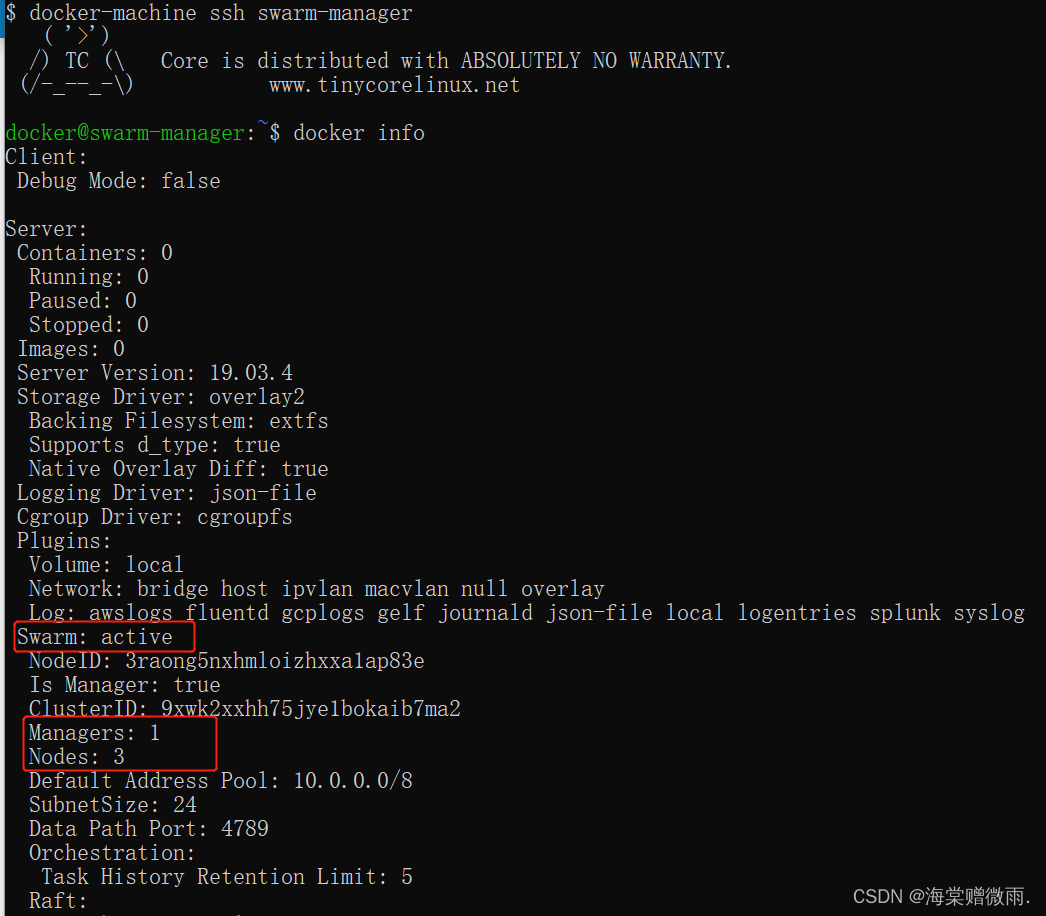
通过画红圈的地方,可以知道当前运行的集群中,有三个节点,其中有一个是管理节点。
4、部署服务到集群中
注意:跟集群管理有关的任何操作,都是在管理节点上操作的。
以下例子,在一个工作节点上创建一个名为 helloworld 的服务,这里是随机指派给一个工作节点:
docker@swarm-manager:~$ docker service create --replicas 1 --name helloworld alpine ping docker.com

5、查看服务部署情况
查看 helloworld 服务运行在哪个节点上,可以看到目前是在 swarm-worker1 节点:
docker@swarm-manager:~$ docker service ps helloworld

查看 helloworld 部署的具体信息:
docker@swarm-manager:~$ docker service inspect --pretty helloworld
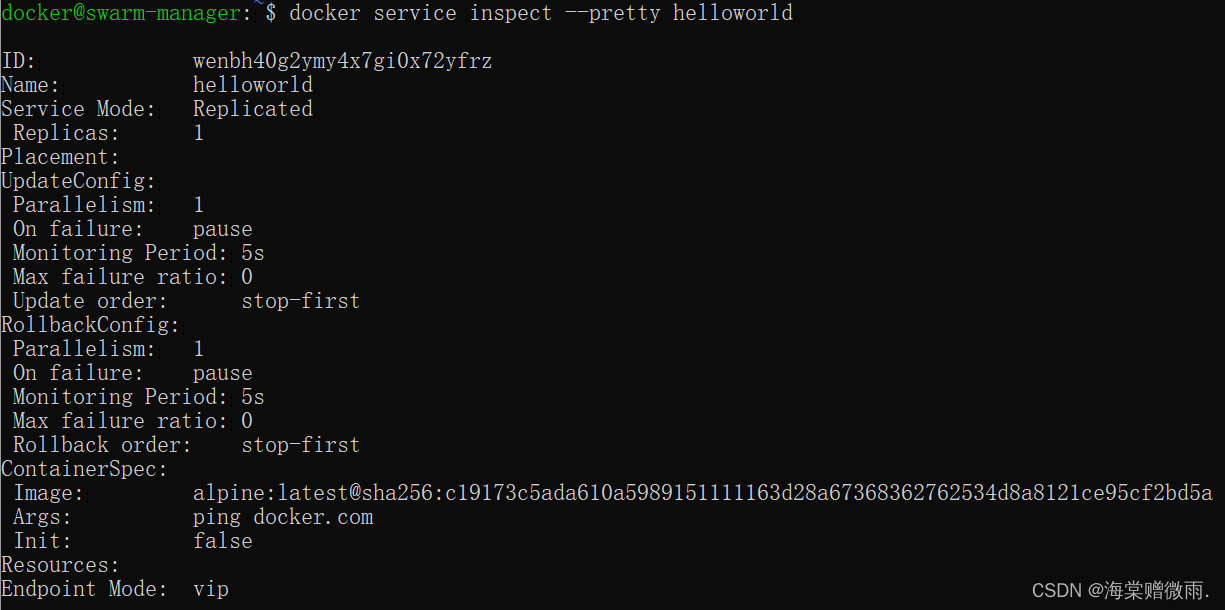
6、扩展集群服务
我们将上述的 helloworld 服务扩展到俩个节点。
docker@swarm-manager:~$ docker service scale helloworld=2

可以看到已经从一个节点,扩展到两个节点。

7、删除服务
docker@swarm-manager:~$ docker service rm helloworld

查看是否已删除:

8、滚动升级服务
以下实例,我们将介绍 redis 版本如何滚动升级至更高版本。
创建一个 3.0.6 版本的 redis。
docker@swarm-manager:~$ docker service create --replicas 1 --name redis --update-delay 10s redis:3.0.6

滚动升级 redis 。
docker@swarm-manager:~$ docker service update --image redis:3.0.7 redis

看图可以知道 redis 的版本已经从 3.0.6 升级到了 3.0.7,说明服务已经升级成功。
9、停止某个节点接收新的任务
查看所有的节点:
docker@swarm-manager:~$ docker node ls

可以看到目前所有的节点都是 Active, 可以接收新的任务分配。
停止节点 swarm-worker1:

注意:swarm-worker1 状态变为 Drain。不会影响到集群的服务,只是 swarm-worker1 节点不再接收新的任务,集群的负载能力有所下降。
可以通过以下命令重新激活节点:
docker@swarm-manager:~$ docker node update --availability active swarm-worker1

